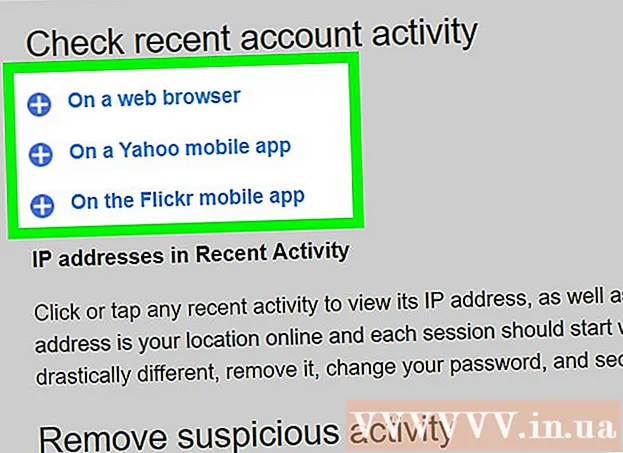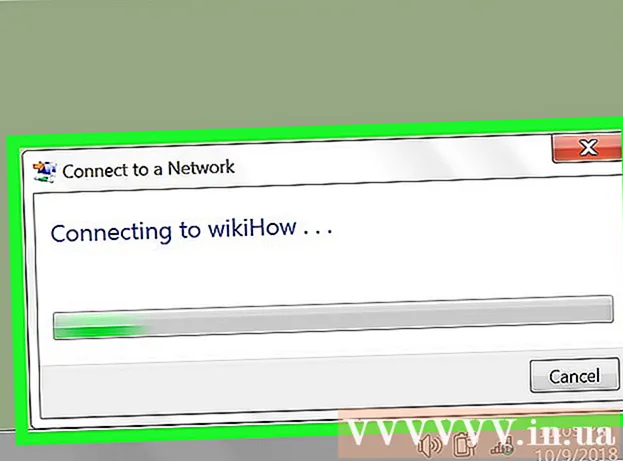Автор:
Florence Bailey
Жаратылган Күнү:
27 Март 2021
Жаңыртуу Күнү:
1 Июль 2024

Мазмун
- Кадамдар
- 3 -метод: Gmailдеги жалпы көйгөйлөрдү чечүү
- Метод 2 3: Gmail колдоо борборун колдонуу
- 3 -метод 3: Gmailдеги каталар жөнүндө кабарлоо
- Кеңештер
- Эскертүүлөр
Бул макалада Google Gmail колдоо борборун кантип колдонууну жана Gmailдеги көйгөйлөрдү Googleга кантип билдирүү керектиги көрсөтүлөт.
Кадамдар
3 -метод: Gmailдеги жалпы көйгөйлөрдү чечүү
 1 Gmail сырсөзүңүздү өзгөртүңүз же баштапкы абалга келтириңиз. Google же Gmail менен байланышуунун эң көп таралган себептеринин бири - унутулган Gmail сырсөзүн баштапкы абалга келтирүү. Сиз Gmail эсебиңизде сырсөзүңүздү баштапкы абалга келтире аласыз (иш столунда гана).
1 Gmail сырсөзүңүздү өзгөртүңүз же баштапкы абалга келтириңиз. Google же Gmail менен байланышуунун эң көп таралган себептеринин бири - унутулган Gmail сырсөзүн баштапкы абалга келтирүү. Сиз Gmail эсебиңизде сырсөзүңүздү баштапкы абалга келтире аласыз (иш столунда гана). - Эгер сиз сырсөздү билсеңиз жана жөн эле өзгөрткүңүз келсе, аны компьютерде да, мобилдик түзмөктө да жасасаңыз болот.
Тилекке каршы, Google менен түз байланышуу мүмкүн эмес. Gmailге телефон чалып же электрондук почта аркылуу жөнөтө албайсыз, анткени Google телефон номерлерин жана электрондук почта даректерин жарыялабайт. Бирок, сиз Google колдоо борборун колдонуп, башыңыздан өткөн көйгөйдү чечүүгө аракет кыла аласыз.
 2 Gmail колдонууну үйрөнүңүз. Эгер сиз Gmail же анын жаңы интерфейси менен тааныш болбосоңуз, муну жасаңыз.
2 Gmail колдонууну үйрөнүңүз. Эгер сиз Gmail же анын жаңы интерфейси менен тааныш болбосоңуз, муну жасаңыз.  3 Каалабаган жөнөтүүчүлөрдүн электрондук каттарын бөгөттөө. Бул үчүн, мындай жөнөтүүчүлөрдүн электрондук даректерин бөгөттөө.
3 Каалабаган жөнөтүүчүлөрдүн электрондук каттарын бөгөттөө. Бул үчүн, мындай жөнөтүүчүлөрдүн электрондук даректерин бөгөттөө.  4 Керексиз каттарды спам катары белгилеңиз. Эгер керексиз каттарды алсаңыз, аларды спам деп белгилеңиз, келечекте Gmail мындай каттарды дароо Спам папкаңызга жөнөтөт.
4 Керексиз каттарды спам катары белгилеңиз. Эгер керексиз каттарды алсаңыз, аларды спам деп белгилеңиз, келечекте Gmail мындай каттарды дароо Спам папкаңызга жөнөтөт.  5 Gmail каттоо эсебиңизге байланыштарды кошуңуз. Бул үчүн Кирүүчү папкасындагы Байланыштар тиркемесин колдонуңуз.
5 Gmail каттоо эсебиңизге байланыштарды кошуңуз. Бул үчүн Кирүүчү папкасындагы Байланыштар тиркемесин колдонуңуз.  6 Жок кылынган каттарды калыбына келтирүү. Эгерде сиз акыркы 30 күндүн ичинде кокусунан жок кылган электрондук катты издесеңиз, аны таштанды челегинен алып салыңыз.
6 Жок кылынган каттарды калыбына келтирүү. Эгерде сиз акыркы 30 күндүн ичинде кокусунан жок кылган электрондук катты издесеңиз, аны таштанды челегинен алып салыңыз. - Сиз ошондой эле архивделген почта папкаңызды текшере аласыз. Бул үчүн, Gmail кирүү кутуңуздун сол жагындагы Бардык каттарды чыкылдатыңыз - Көбүрөөк баскычын басып, ылдый жылдырышыңыз керек болот, биринчиден бул опцияны табуу үчүн.
 7 Gmail колдонмоңузду жаңыртыңыз. Эгерде Gmail мобилдик тиркемеси эскирип калса, сиз электрондук почтаны шайкештештирүүдө жана кирүүдө көйгөйлөргө туш болушуңуз мүмкүн. Бул колдонмону жаңыртуу үчүн:
7 Gmail колдонмоңузду жаңыртыңыз. Эгерде Gmail мобилдик тиркемеси эскирип калса, сиз электрондук почтаны шайкештештирүүдө жана кирүүдө көйгөйлөргө туш болушуңуз мүмкүн. Бул колдонмону жаңыртуу үчүн: - iPhone - App Store ачыңыз
 , Жаңыртууларды чыкылдатыңыз, андан кийин Gmail колдонмосунун оң жагындагы Жаңыртууну басыңыз.
, Жаңыртууларды чыкылдатыңыз, андан кийин Gmail колдонмосунун оң жагындагы Жаңыртууну басыңыз. - Android - Play дүкөнүн ачыңыз
 , press басып, Менин Колдонмолорум жана Оюндарымды, анан Gmail колдонмосунун оң жагындагы Жаңыртууну басыңыз.
, press басып, Менин Колдонмолорум жана Оюндарымды, анан Gmail колдонмосунун оң жагындагы Жаңыртууну басыңыз.
- iPhone - App Store ачыңыз
Метод 2 3: Gmail колдоо борборун колдонуу
 1 Gmail жардам баракчасын ачыңыз. Компьютериңиздин веб серепчисинен https://support.google.com/mail/ дарегине өтүңүз.
1 Gmail жардам баракчасын ачыңыз. Компьютериңиздин веб серепчисинен https://support.google.com/mail/ дарегине өтүңүз.  2 Тема категориясын тандаңыз. Адам баракчасындагы издөө тилкесинин астындагы категориялардын бирин тандаңыз. Категория кеңейет жана экранда тиешелүү темалардын тизмеси көрсөтүлөт.
2 Тема категориясын тандаңыз. Адам баракчасындагы издөө тилкесинин астындагы категориялардын бирин тандаңыз. Категория кеңейет жана экранда тиешелүү темалардын тизмеси көрсөтүлөт. - Сиз ошондой эле теманы таба аласыз. Бул үчүн, беттин жогору жагындагы издөө тилкесин чыкылдатып, көйгөйүңүздү сүрөттөгөн сөздү же фразаны киргизиңиз жана ачылган менюдан тиешелүү теманы тандаңыз.
- Каяктан баштаарыңызды билбей жатсаңыз, алгач популярдуу макалалар категориясын карап көрүңүз.
 3 Теманы тандаңыз. Тандалган категориядагы каалаган теманын атын чыкылдатыңыз.
3 Теманы тандаңыз. Тандалган категориядагы каалаган теманын атын чыкылдатыңыз.  4 Жардам макаласын ачыңыз. Теманын аталышындагы шилтемелердин бирин басыңыз. Макала жазылган баракча ачылат.
4 Жардам макаласын ачыңыз. Теманын аталышындагы шилтемелердин бирин басыңыз. Макала жазылган баракча ачылат.  5 Керек болсо форманы толтуруңуз. Кээ бир жардам макалалары сизден маалыматты киргизүүнү же көйгөйдүн түрүн тандоону талап кылат; бул учурда, жөн гана экрандын көрсөтмөлөрүн аткарыңыз.
5 Керек болсо форманы толтуруңуз. Кээ бир жардам макалалары сизден маалыматты киргизүүнү же көйгөйдүн түрүн тандоону талап кылат; бул учурда, жөн гана экрандын көрсөтмөлөрүн аткарыңыз.  6 Жардам макаласын толугу менен окуңуз. Биринчиден, макаланы аягына чейин окуп чыгыңыз, андан кийин макалада сүрөттөлгөн көрсөтмөлөргө ылайык кадамдарга өтүңүз.
6 Жардам макаласын толугу менен окуңуз. Биринчиден, макаланы аягына чейин окуп чыгыңыз, андан кийин макалада сүрөттөлгөн көрсөтмөлөргө ылайык кадамдарга өтүңүз.  7 Жардам макаласындагы көрсөтмөлөрдү аткарыңыз. Балким, сиз Gmail менен көйгөйдү ушундай чечесиз; болбосо, Gmail адам барагына кайтып келип, башка категорияны, теманы жана макаланы тандап, маселени башка ыкма менен чечүүгө аракет кылыңыз.
7 Жардам макаласындагы көрсөтмөлөрдү аткарыңыз. Балким, сиз Gmail менен көйгөйдү ушундай чечесиз; болбосо, Gmail адам барагына кайтып келип, башка категорияны, теманы жана макаланы тандап, маселени башка ыкма менен чечүүгө аракет кылыңыз.
3 -метод 3: Gmailдеги каталар жөнүндө кабарлоо
 1 Gmail ачуу. Компьютериңиздин веб серепчисинен https://www.gmail.com/ дарегине өтүңүз. Эгерде сиз Google каттоо эсебиңизге серепчиде кирген болсоңуз, Gmail кирүү кутуңуз ачылат.
1 Gmail ачуу. Компьютериңиздин веб серепчисинен https://www.gmail.com/ дарегине өтүңүз. Эгерде сиз Google каттоо эсебиңизге серепчиде кирген болсоңуз, Gmail кирүү кутуңуз ачылат. - Эгер сиз азырынча кире элек болсоңуз, электрондук почтаңыздын дарегин киргизиңиз, Кийинкини, Gmail сырсөзүңүздү киргизиңиз жана Кийинкини басыңыз.
- Эгер Gmail сырсөзүңүздү билбесеңиз, аны баштапкы абалга келтирип, жаңы сырсөзүңүз менен кириңиз.
 2 Ката менен Gmail барагына өтүңүз. Эгерде сиз Gmailге келген каттар кутуңуздагы белгилүү бир ката жөнүндө Google'га айткыңыз келсе, ката барагына өтүңүз жана анын экранда пайда болушун текшериңиз.
2 Ката менен Gmail барагына өтүңүз. Эгерде сиз Gmailге келген каттар кутуңуздагы белгилүү бир ката жөнүндө Google'га айткыңыз келсе, ката барагына өтүңүз жана анын экранда пайда болушун текшериңиз. - Gmailде ката жок болсо, бул кадамды өткөрүп жибериңиз.
 3 "Жөндөөлөрдү" чыкылдатыңыз
3 "Жөндөөлөрдү" чыкылдатыңыз  . Бул Gmail баракчасынын жогорку оң жагындагы вариант. Меню ачылат.
. Бул Gmail баракчасынын жогорку оң жагындагы вариант. Меню ачылат.  4 Click Сын -пикир жазуу. Бул менюнун ылдый жагындагы вариант. Толтуруу формасы бар терезе ачылат.
4 Click Сын -пикир жазуу. Бул менюнун ылдый жагындагы вариант. Толтуруу формасы бар терезе ачылат.  5 Сын -пикириңизди киргизиңиз. Форманын жогору жагындагы ак "Пикир билдирүү" текст кутучасын чыкылдатып, Google'га эмнени айткыңыз келсе, ошону киргизиңиз.
5 Сын -пикириңизди киргизиңиз. Форманын жогору жагындагы ак "Пикир билдирүү" текст кутучасын чыкылдатып, Google'га эмнени айткыңыз келсе, ошону киргизиңиз.  6 Скриншот үчүн аймакты тандаңыз. Текст кутучасынын астындагы скриншотту чыкылдатыңыз, анан чычкан баскычын басып кармап, тандап алгыңыз келген аймакты сүйрөңүз. Скриншотту сактоо үчүн "Бүтүрүү" баскычын басыңыз.
6 Скриншот үчүн аймакты тандаңыз. Текст кутучасынын астындагы скриншотту чыкылдатыңыз, анан чычкан баскычын басып кармап, тандап алгыңыз келген аймакты сүйрөңүз. Скриншотту сактоо үчүн "Бүтүрүү" баскычын басыңыз. - Эгер сиз Gmailдеги ката жөнүндө билдирбей жатсаңыз, "Скриншотту тиркөө" деген кутучаны белгилеңиз.
 7 Click жөнөтүү. Бул форманын ылдый жагындагы баскыч. Ката билдирүүсү Gmail колдоо кызматына жөнөтүлөт.
7 Click жөнөтүү. Бул форманын ылдый жагындагы баскыч. Ката билдирүүсү Gmail колдоо кызматына жөнөтүлөт.
Кеңештер
- Дээрлик бардык көйгөйлөрдүн чечимин Gmail жардам баракчасынан табууга болот.
- Gmail колдонуучуларынын көйгөйлөрүн чечүү үчүн Gmail Жардам Форумун ача аласыз.
Эскертүүлөр
- Сиз Gmail колдоо кызматына чала же жаза албайсыз; Gmail колдоо кызматына таандык делген телефон номери же электрондук почта дареги алдамчылык.